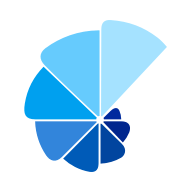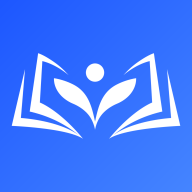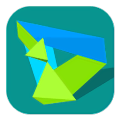
华为手机助手客户端方便用户在线传输文件,还能快速的绑定电脑端,有助于更好的去完成文件的传输,设计的是极速传输模式,在手机和电脑之间能够互相传输,没有任何的门槛和限制,不用usb就能进行直接的连接,大大提高了传输文件的速度和效率。

华为手机助手如何使用WLAN无限连接到电脑端
1、在电脑端中点击WLAN无限连。

2、确保手机已接入WLAN网络,并和电脑连接至同—网络。
先在手机上打开“手机助手”查看连接验证码,再在下方输入,即可连接。
若未安装“华为手机助手”,通过USB连接电脑时将提示安装。
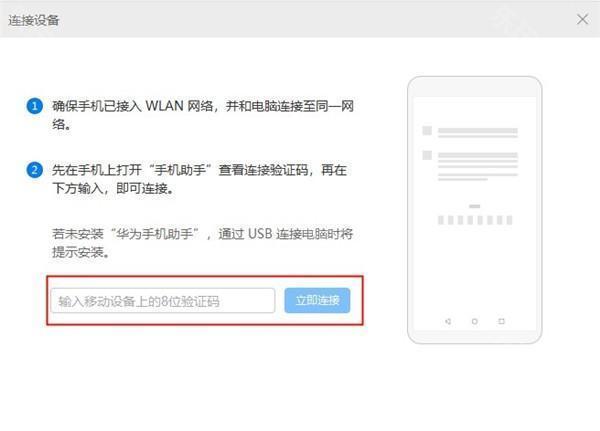
3、然后可以看到在手机端的验证码。

4、将手机验证码输入到电脑端中,然后点击立即连接即可。

注意说明:
如果连接失败,请确保移动设备已接入WLAN网络,并且和电脑处于同一局域网。
华为手机助手怎么备份文件
1.点击主页上的“系统升级”按钮,将出现一个弹出框,通知用户需要上传IMEI码才能使用升级服务。同时提供同意和取消按钮。
2.点击“同意”进入“系统升级”功能。
3.在检测界面上,检查设备系统软件的最新版本,点击“下一步”按钮,下载升级包。
4.下载完成,进入备份界面。
5.在备份界面,选择备份项目和备份路径,点击“下一步”进行备份。
6.备份完成,点击确定,进入传输界面。
7.传输完成后,提示用户升级正在进行中。手机重启并进入升级界面,升级成功。升级版本与下载版本一致。
8.如果没有找到新版本,将给出提示,说明当前版本已经是最新版本。单击“确定”关闭弹出框。
《华为手机助手客户端》软件优势:
1.拥有了这款软件,可以将手机无限制的连接到电脑上。
2.轻轻松松就能完成文件的传输,非常的高效和快捷。
3.同时也可以进行各种文件的管理,看起来更加的井然有序。
4.为了节省更多的时间,用户可以选择批量操作。
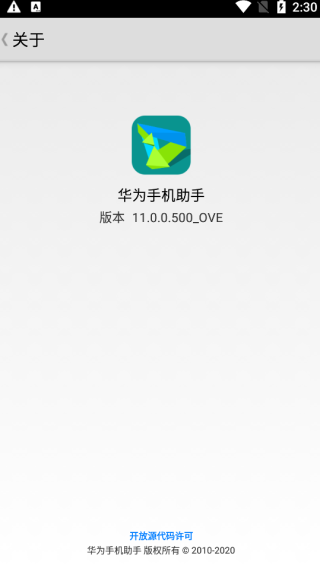
《华为手机助手客户端》软件亮点:
1.所有的文件内容都可以直接备份,避免出现丢失的情况。
2.一键就可以优化系统,传输文件的过程中会更加的安全和稳定。
3.融入的强大的传输工具,实现了手机和电脑端的互传。
4.恢复功能也非常的实用,帮助用户去恢复各种各样的数据。

《华为手机助手客户端》软件测评:
可以传输的文件格式非常的多,满足了不同用户的需求,同时也可以进行软件性能的升级和优化,确保传输文件的过程中会更加的安全可靠,也不会出现闪退的情况。
详细信息
- 应用版本:v11.0
- 系统要求:安卓4.4
- 权限说明:查看详情
- 隐私说明:查看隐私
- 语言:中文
- 包名:com.huawei.hisuite
- MD5:E944EFAF8BCA29864990AE14B4FBAF2B